Ontdek een nieuwe manier van samenwerken met Microsoft Teams.


Microsoft Teams is een online platform binnen Microsoft 365 om heel gemakkelijk met elkaar samen te werken en te communiceren. Begin 2020 is Microsoft Teams in stroomversnelling door bedrijven in gebruik genomen. Bij veel mensen ontstaat de behoefte vanuit huis te werken en de meeste organisaties geven hier ook gehoor aan. Doordat Microsoft Teams intensief gebruikt wordt, krijgen wij regelmatig de vraag “wat kunnen we eigenlijk nog meer met Teams naast chatten en videobellen?”. Nou, veel! Microsoft Teams heeft namelijk alles in zich om de kwaliteit van samenwerking een gigantische boost te geven. Teams is zowel op je pc te installeren als op je telefoon. Zo blijf je ook onderweg met elkaar in contact. Het is goed te weten dat Microsoft Teams in veel van de Microsoft licenties zit.
Wist je dat je ontzettend veel kan met Microsoft Teams? Lees de functionaliteiten hieronder.
Binnen het onderdeel activiteit krijg je een overzicht van de activiteiten die binnen jouw Teams-omgeving hebben plaatsgevonden. De meldingen die je hier zult zien zijn het missen van een oproep, aan welk team je eventueel bent toegevoegd, wanneer je ergens bent genoemd (@) en wanneer iemand een reactie heeft gegeven op jouw bericht middels een emoji. Het activiteiten onderdeel is dus een nieuwsupdate die jou up-to-date houdt van de gebeurtenissen die belangrijk zijn voor de samenwerkingsverbanden waar jij deel van uitmaakt.
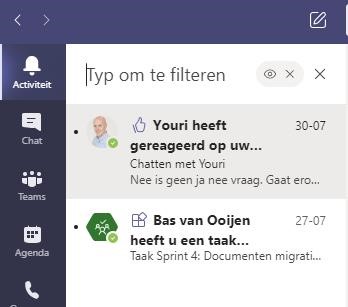
De chatfunctie van Microsoft Teams lijkt veel op de manier zoals wij met elkaar Whatsapp gebruiken. Binnen Microsoft Teams kan je namelijk zeer eenvoudig chatten met collega’s, zelf een chatgroep aanmaken en chatten met externen. Daarin kun je niet alleen online overleggen of (video)bellen met elkaar, maar ook je scherm delen en het scherm overnemen van de ander. Je kunt binnen de chatomgeving ook bestanden met elkaar delen, net zoals je dat via Outlook gewend bent. Het grote verschil met het mailen van bestanden en het versturen van een bestand via Microsoft Teams, is dat je gezamenlijk in hetzelfde bestand kan werken binnen Microsoft Teams. Zo breng je elkaar efficiënt op de hoogte van informatie en kan je optimaal samenwerken.
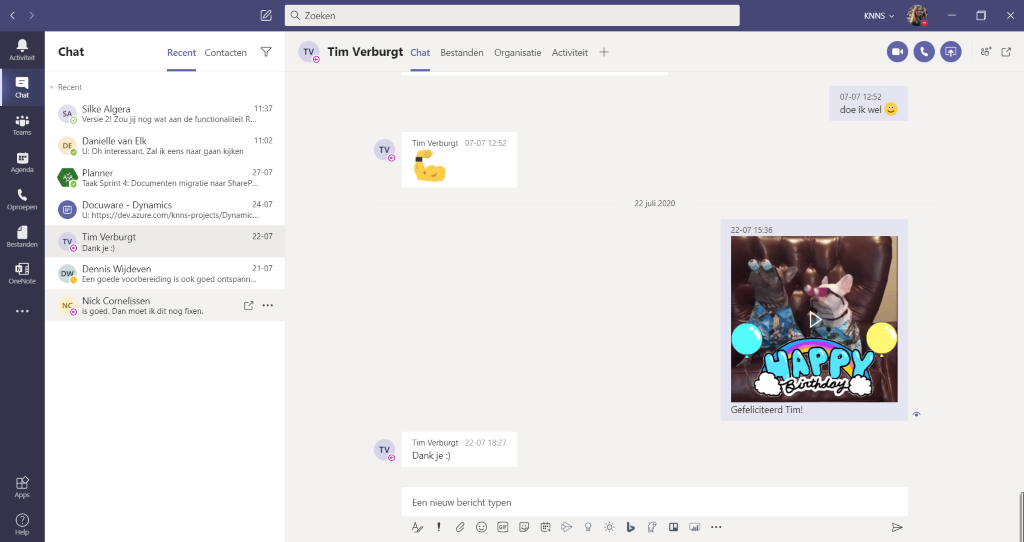
Binnen Microsoft Teams heb je het onderdeel Teams. Binnen dit onderdeel kan je Teams aanmaken. Bijvoorbeeld projectteams of een afdeling als ‘Sales’. Binnen het onderdeel Teams zie je in één oogopslag van welke Teams je lid bent. Als je op een teamnaam klikt, kun je de gesprekken zien welke binnen het Team hebben plaatsgevonden. Op deze manier ben je snel op de hoogte van actuele zaken. Daarnaast heb je binnen dit onderdeel de optie om bestanden met de gewenste structuur weg te zetten. Bestanden die hierin staan kan je meteen, tegelijk met andere leden, openen en bewerken. Een ander handige mogelijkheid is het onderdeel ‘Team Planning’ binnen een Team. Hier staat je gezamenlijke planning. Externen kunnen ook aan een Team worden toegevoegd. Dat ze zijn toegevoegd wil niet zeggen dat ze meteen toegang hebben tot alle documenten. Verder kan je ook OneNote, SharePoint en PowerBi aan een Team toevoegen, en nog veel meer!
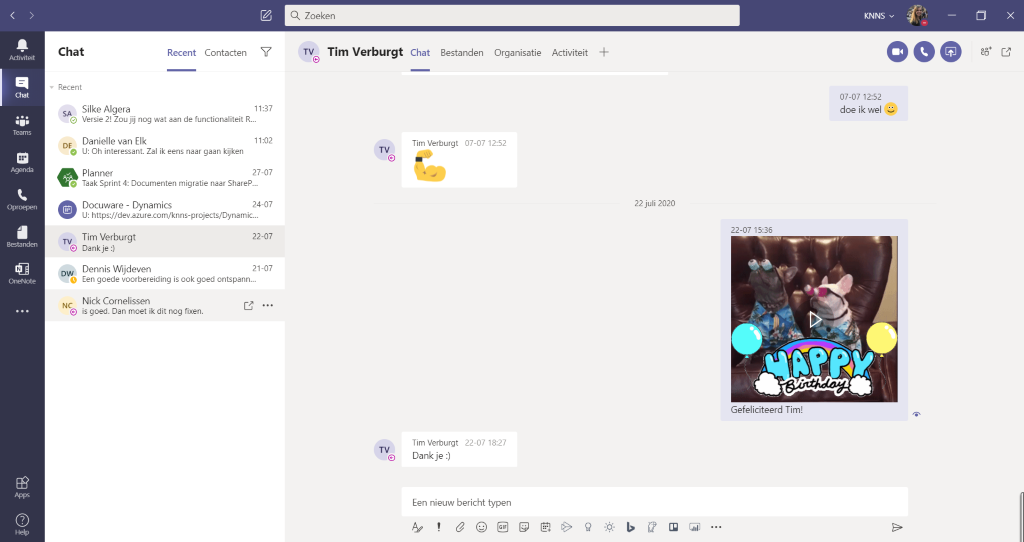
Binnen een Team heb je de mogelijkheid een kanaal aan te maken. Als voorbeeld heb je het Team ‘HRM’ met daaronder kanalen als ‘Recruitment’ en ‘Salarisadministratie’. Binnen deze kanalen kunnen zaken die met deze onderwerpen te maken hebben besproken worden en kunnen bestanden gedeeld worden. Algemene berichten en bestanden kunnen in de Teamchat van HRM geplaatst worden.
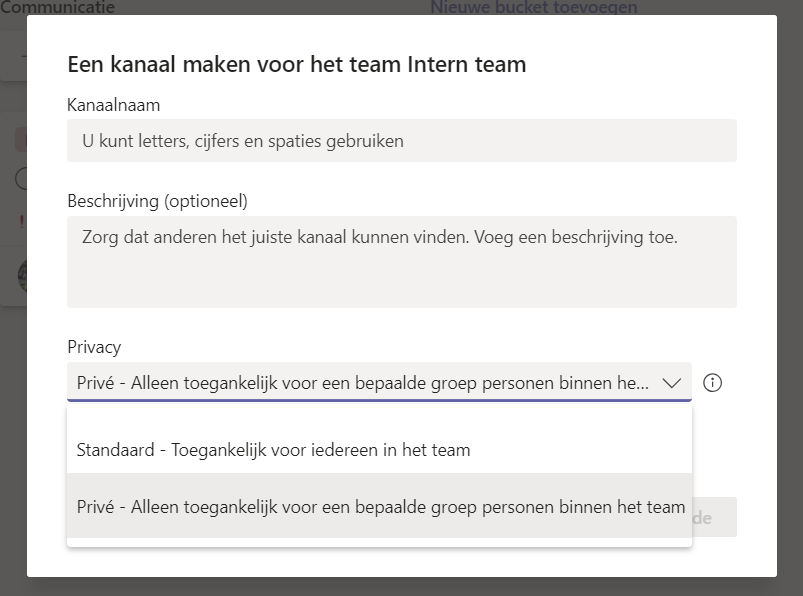
Doordat Microsoft Teams volledig in Microsoft 365 is geïntegreerd, bestaat er een koppeling met Microsoft Outlook door middel van Exchange. Dankzij deze koppeling worden al jouw vergaderingen en afspraken die je in Outlook hebt staan, naar Teams geëxporteerd en heb je direct inzicht in je agenda van vandaag. Er ontstaat direct tweerichtingsverkeer. Alles wat je in je Outlook hebt staan, staat in je Teams agenda en andersom. Agenda uitnodigingen die via Microsoft Teams worden aangemaakt, krijgen direct een online omgeving waar deelnemers mee kunnen inloggen. Videobellen en schermdelen is hierdoor toegankelijk.
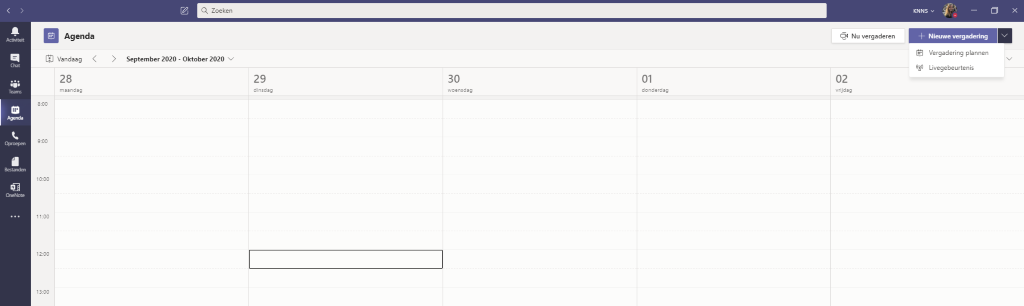
In het onderdeel Oproepen krijg je jouw gehele belgeschiedenis te zien van Microsoft Teams. Heb je een voicemail ontvangen? Dan kun je die eenvoudig terugluisteren onder het submenu Voicemail. Binnenkort kunnen Voicemails zelfs door Microsoft Teams worden uitgetypt, zodat je een voicemail kan teruglezen! Het werkt dus eigenlijk hetzelfde zoals je gewend bent op je smartphone.
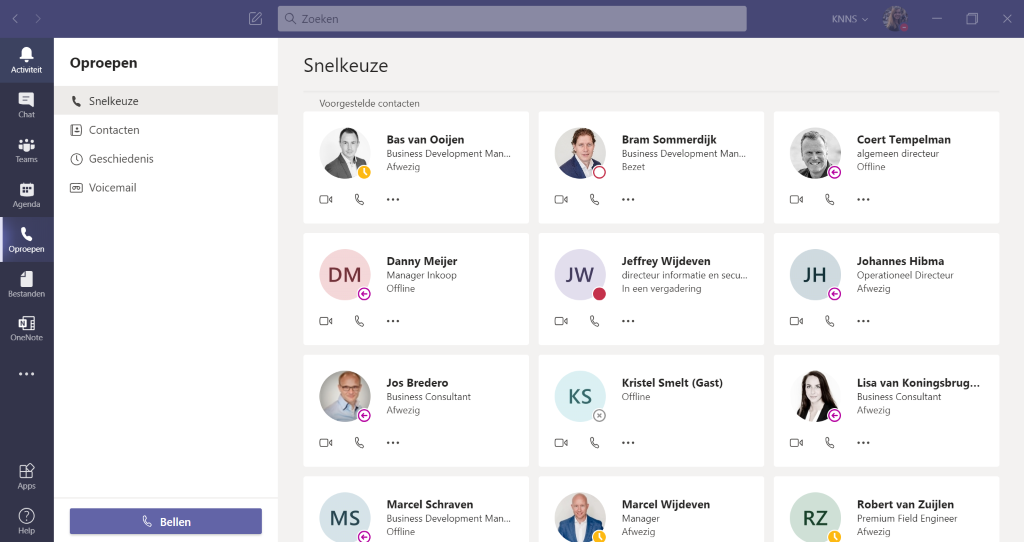
Het gemakkelijk delen van bestanden en het tegelijk erin kunnen werken zijn een van de belangrijkste functionaliteiten als je denkt aan optimaal samenwerken. Microsoft erkent dit en heeft om deze reden het onderdeel Bestanden toegevoegd aan Microsoft Teams. Zo kun je gemakkelijk je bestanden opslaan in Teams, waardoor je teamleden altijd en overal beschikken over de gedeelde bestanden. Middels de zoekfunctie binnen Microsoft Teams zijn bestanden gemakkelijk terug te vinden. Daarnaast kan je niet alleen gemakkelijk bestanden delen en bewerken, ook zie je al je documentatie die je in je OneDrive hebt staan. Dit maakt het gemakkelijk om enkel vanuit Microsoft Teams je werk te kunnen doen. Zowel SharePoint, Teams als OneDrive zijn met elkaar verbonden.
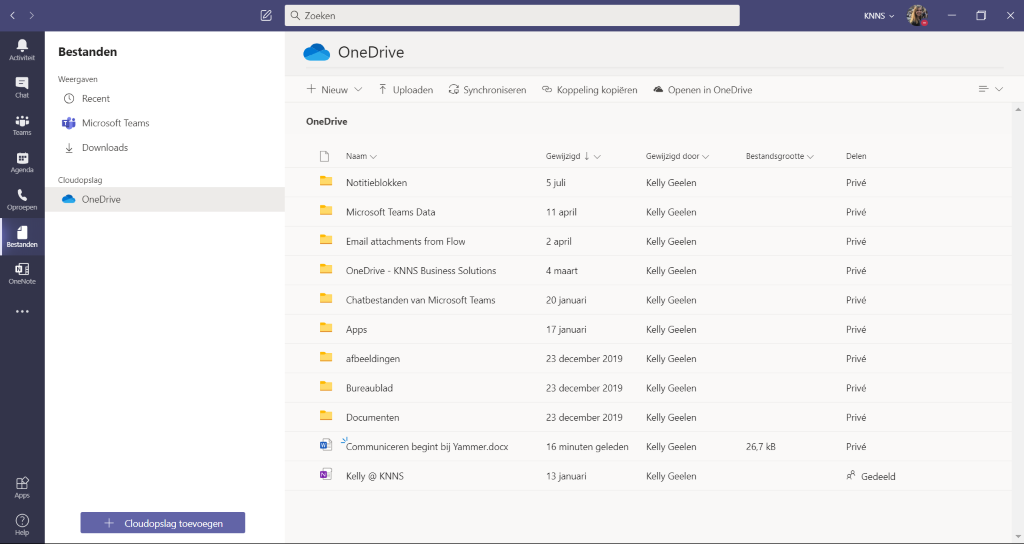
Wanneer je op de drie bolletjes klikt, onderaan het menu, zie je nog meer opties. Deze opties betreffen onder anderen OneNote, Planner, Power BI en nog vele andere. Hier kan je naast applicaties, ook applicaties van derden toevoegen.
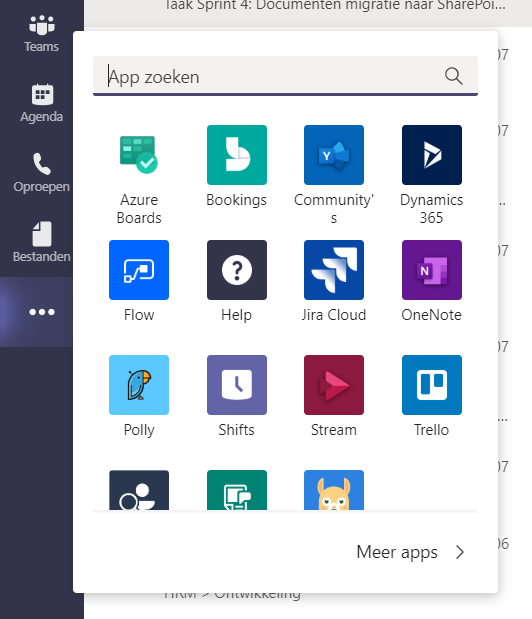
De medewerkers in Microsoft Teams worden beheert vanuit de Azure Active Directory. Binnen Microsoft Teams heb je vier rollen, te weten Beheerder, Eigenaar, Lid en Gast. Een Beheerder kan als enige in het beheercentrum van Microsoft Teams en daar instellingen wijzigen voor de gehele organisatie of een deel ervan. De rol van een Eigenaar vind je terug bij een team binnen Microsoft Teams. Elk team moet een Eigenaar hebben, welke instellingen in het team kan aanbrengen. De instellingen van hetgeen dat leden en gasten mogen doen in een team is in het beheercentrum in te stellen. Deze behoefte ligt bij ieder bedrijf anders dus vraag vooral naar de mogelijkheden! Per default mogen leden alles in een team, behalve de instellingen van het team wijzigen. Gasten mogen enkel bestanden delen, bewerken en kanalen aanmaken.
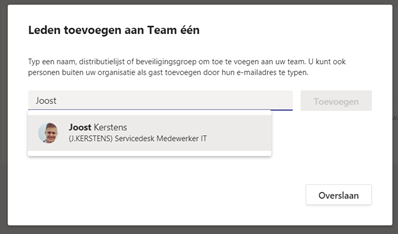
Microsoft Teams is naar onze mening het beste instrument om samenwerking en communicatie naar een hoger niveau te brengen. Microsoft Teams is niet alleen interessant voor projectteams die langere tijd met elkaar samenwerken, maar ook voor vaste Teams en ad-hoc verbanden die in korte tijd resultaten moeten boeken. Ale je binnen een team snel kennis met elkaar moet delen, maak je het iedereen eenvoudiger om dit zo efficiënt mogelijk te doen. Het opzetten van een Team of het creëren van een nieuw kanaal is in een handomdraai gedaan. Dat komt zeker van pas als je genoodzaakt bent om thuis te werken. Samen is voor ieder bedrijf anders. Zo werkt de een het liefst met Teams en gebruikt de ander alleen groepchats. Enkel Microsoft Teams gebruiken voor het beeldbellen en schermdelen is uitermate zonde van alle functionaliteiten die het te bieden heeft.
Microsoft Teams is een communicatie- en samenwerkingsapplicatie. Het heeft dus een flinke impact op de manier van werken binnen jouw organisatie. Verder heeft Microsoft Teams talloze instellingen die je geheel naar organisatiewens kan inrichten. Om die reden is het sterk aan te raden om een strategisch beleid rondom de applicatie te maken. Hier staat hoe Microsoft Teams binnen jouw organisatie wordt gebruikt, op welke manier en gecommuniceerd wordt en alle instellingen die aan of uit staan en met welke reden. Vind je het fijn hier wat hulp bij te krijgen? Kijk dan ook eens bij ons aanbod binnen de KNNS academy.
Ben jij benieuwd geworden naar de mogelijkheden van Microsoft Teams binnen jouw organisatie of wil je Microsoft Teams graag gaan gebruiken? Laat dan een berichtje achter op het contactformulier en wij nemen indien gewenst contact met je op.